Come tutti gli altri provider di posta elettronica, Gmail supporta i campi CC e BCC in modo da poter inviare copie aggiuntive delle tue e-mail. Spiegheremo cosa significano questi termini, come vengono utilizzati e come utilizzarli in Gmail su desktop e dispositivi mobili.
Che cos’è CC e BCC in Gmail?
Sia CC che BCC ti aiutano a inviare una copia aggiuntiva della tua e-mail ai destinatari scelti.
CC sta per “copia carbone” e di solito viene utilizzato per informare una terza persona di un’e-mail che stai inviando al destinatario principale. Ad esempio, puoi mettere in CC il tuo collega in un’e-mail che stai inviando al tuo capo. L’e-mail è destinata principalmente al tuo capo, ma vorresti tenere aggiornato il tuo collega.
Il tuo capo può vedere i destinatari nel campo CC. Quando scelgono di rispondere a tutti i destinatari nella tua e-mail, anche la tua persona in CC riceverà quella risposta.
BCC, d’altra parte, sta per “copia carbone cieca”. Viene utilizzato quando desideri inviare una copia di un’e-mail a qualcuno, ma non vuoi che il destinatario principale sappia che lo stai facendo. Ad esempio, puoi inviare in BCC il tuo capo in un’e-mail destinata principalmente a un tirocinante che stai formando. In questo modo, il tuo capo conosce la tua conversazione con il tirocinante, ma il tuo tirocinante non ha idea che anche il tuo capo stia vedendo la comunicazione.
Quando il tuo tirocinante risponde alla tua e-mail, il tuo capo non riceverà la risposta, poiché il programma di posta elettronica del tirocinante non può vedere le persone nel campo BCC.
Come CC o Blind CC in Gmail sul desktop
Per utilizzare CC e BCC nella versione desktop di Gmail, innanzitutto apri il tuo browser Web preferito e avvia il sito Gmail . Accedi al tuo account se necessario.
Su Gmail, apri la bozza dell’e-mail esistente, se ne hai una, oppure componi una nuova e-mail scegliendo “Componi” nell’angolo in alto a sinistra. Selezioneremo quest’ultimo.
Nella finestra “Nuovo messaggio”, accanto al campo “A”, fai clic su “CC” o “BCC” per aggiungere i campi alla tua email. Sentiti libero di fare clic su entrambi se desideri utilizzare entrambi i campi.
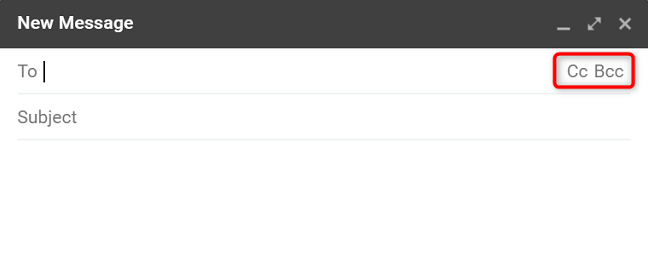
Nel campo “A”, inserisci l’indirizzo email del destinatario principale. Nel campo “CC”, inserisci il destinatario secondario. Ricorda che il tuo destinatario principale potrà vedere le persone nel campo “CC”.
Compila il campo “BCC” con l’indirizzo email delle persone che vuoi nascondere al destinatario principale . Quindi scrivi l’oggetto e il corpo della tua e-mail e fai clic su “Invia” per inviare la tua e-mail.
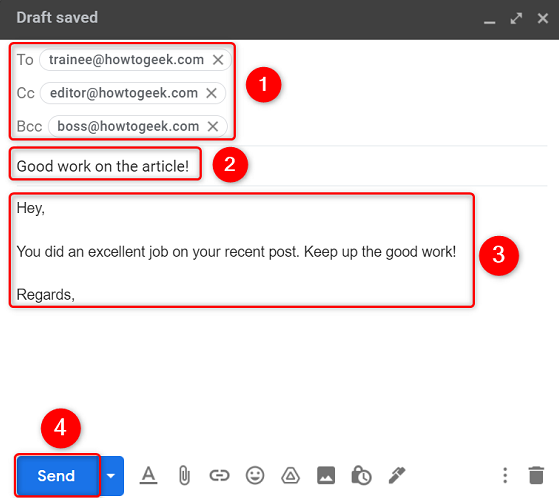
Gmail consegnerà il tuo messaggio in base ai destinatari specificati nei campi “A”, “CC” e “BCC”. Sei a posto.
Come eseguire CC o BCC in Gmail su dispositivi mobili
Per mettere in CC o BCC qualcuno dal tuo telefono, avvia innanzitutto l’app Gmail sul tuo telefono.
Nell’angolo in basso a destra di Gmail, tocca “Componi” per creare una nuova email.

Nella schermata “Componi”, accanto al campo “A”, tocca l’icona della freccia in basso.
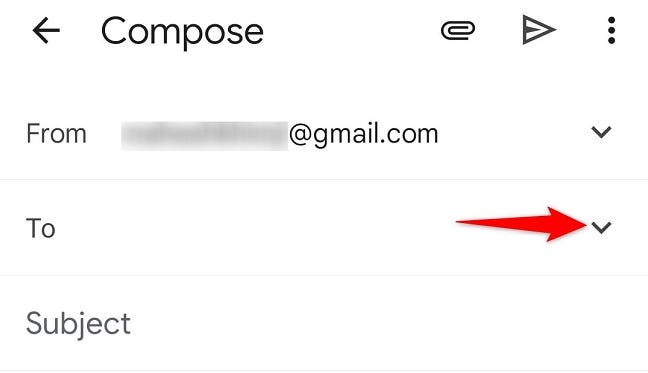
Gmail visualizzerà entrambi i campi “CC” e “BCC”. Come spiegato in precedenza, utilizza i destinatari appropriati nei campi “A”, “CC” e “BCC”. Quindi inserisci l’oggetto e il corpo della tua email.
Infine, quando sei pronto per inviare la tua email, tocca l’icona dell’aeroplano di carta nell’angolo in alto a destra.
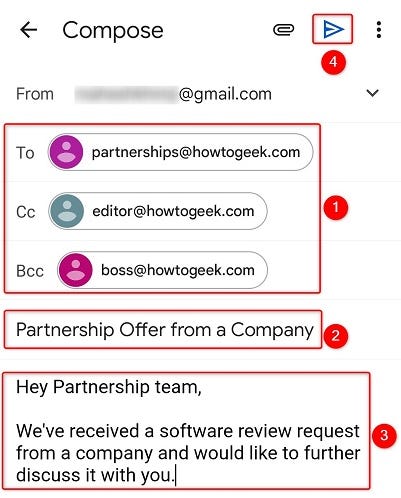
La tua email verrà inviata alle persone specificate. Hai finito.

